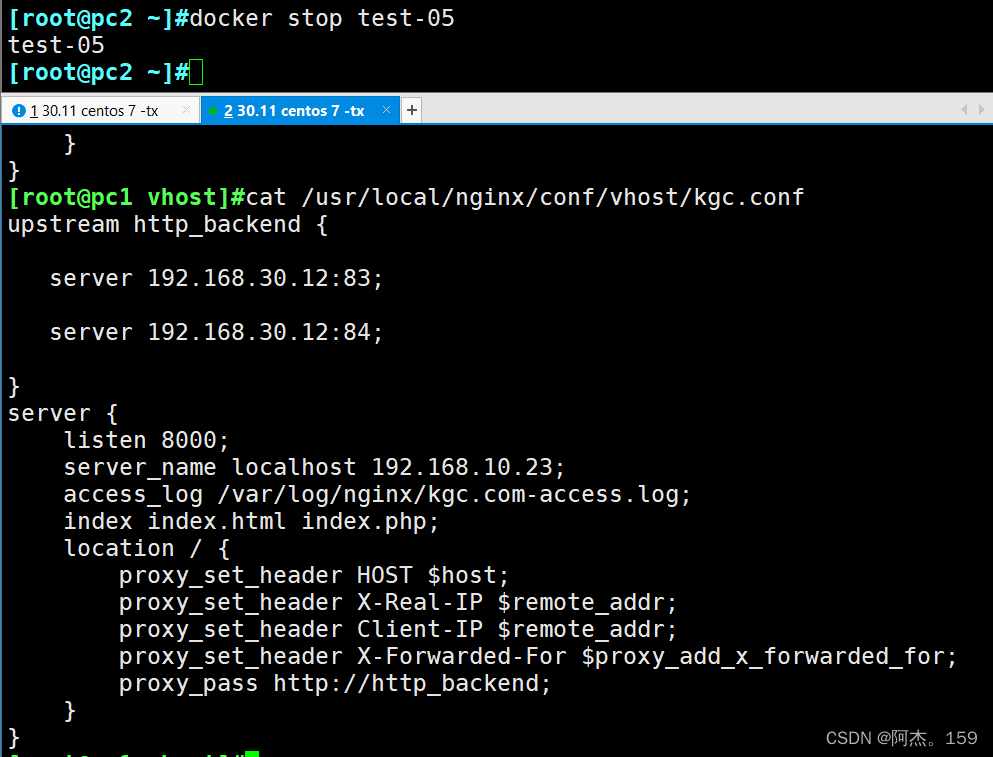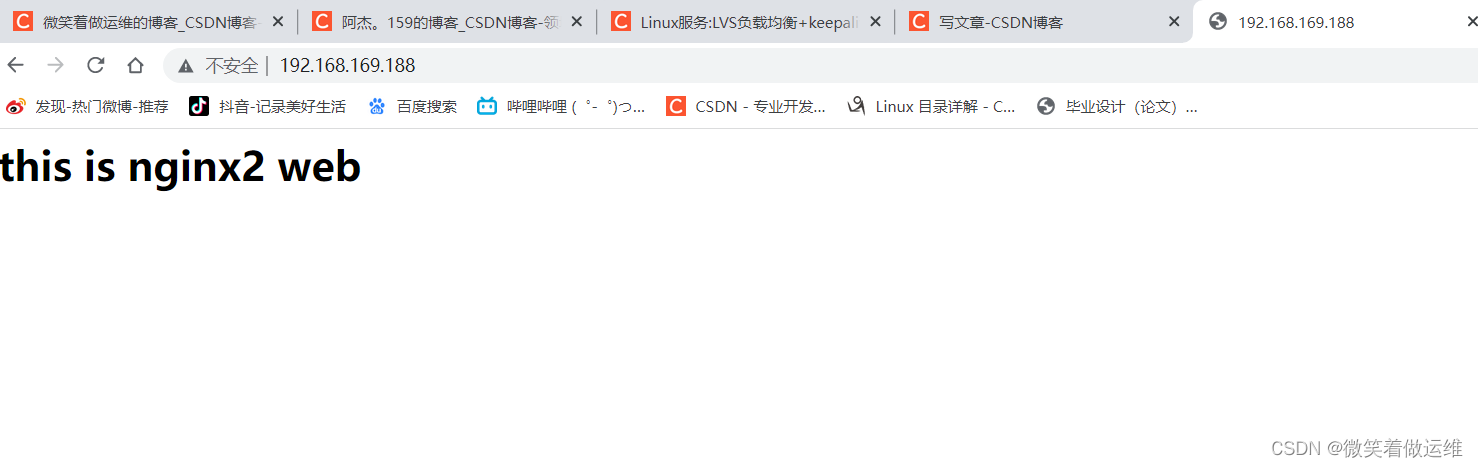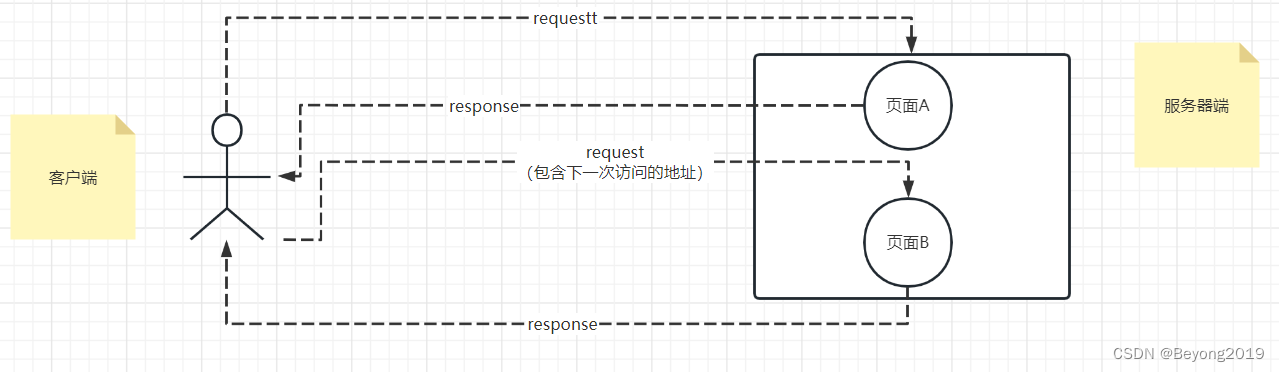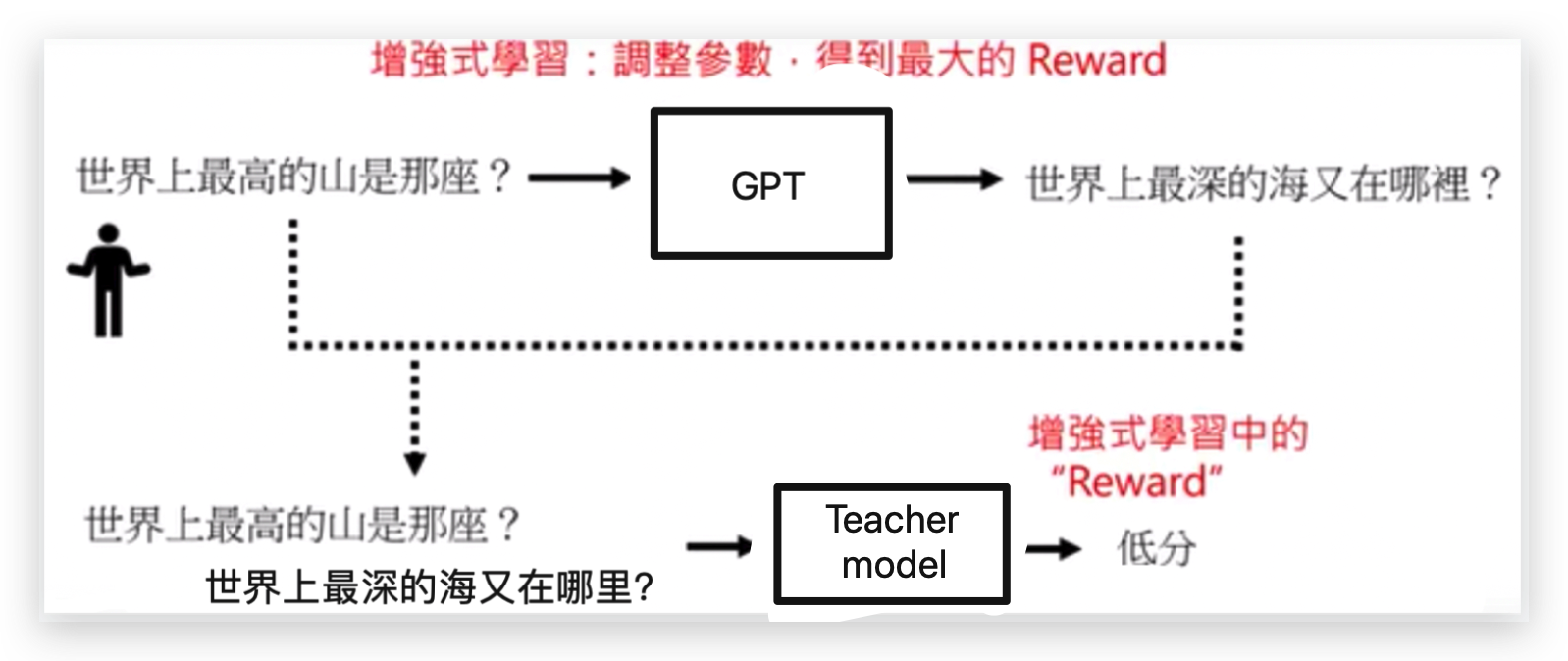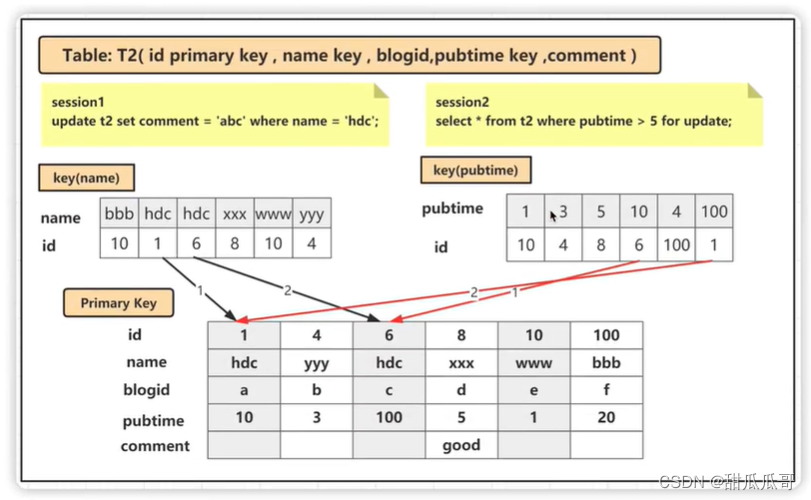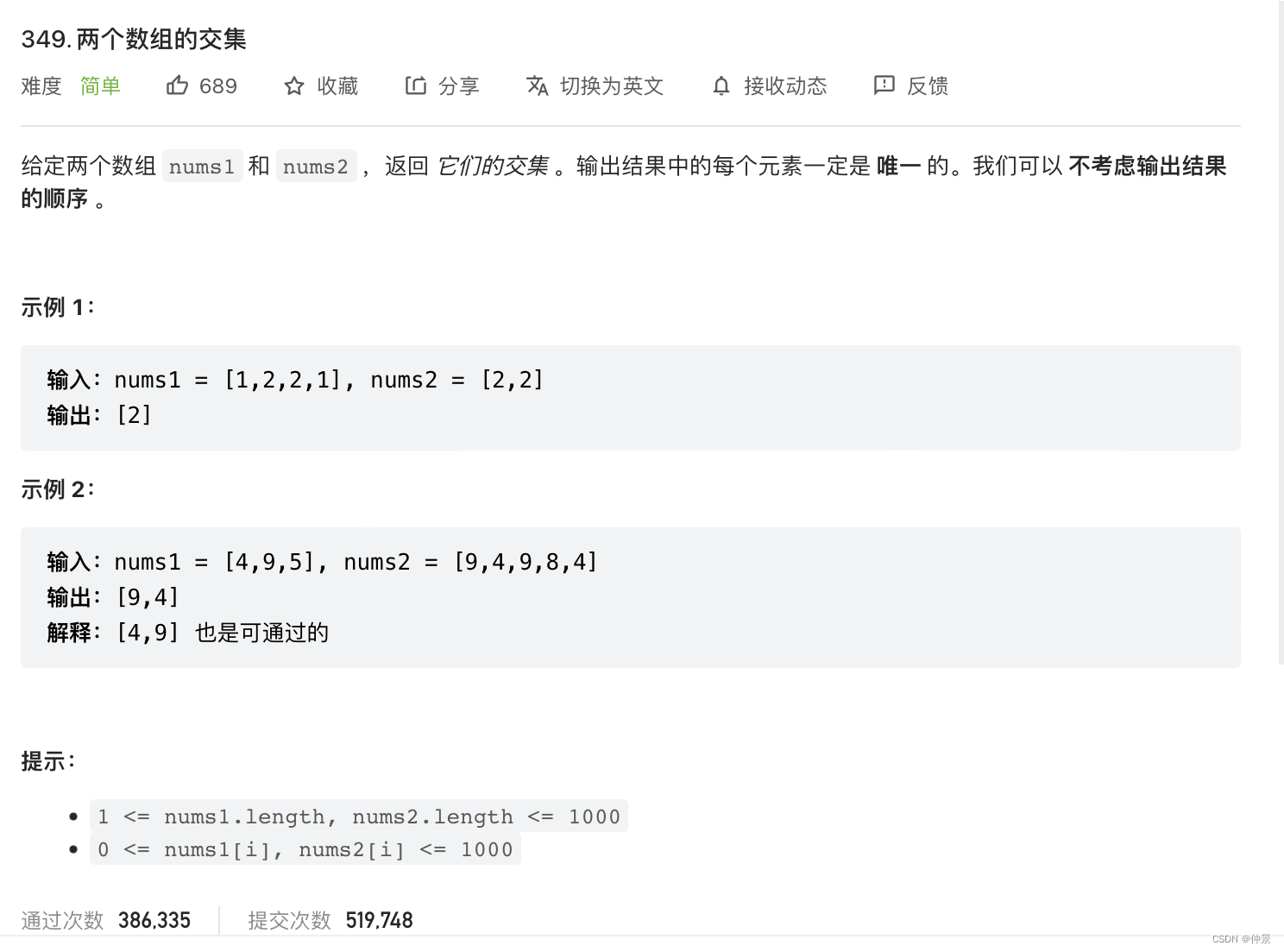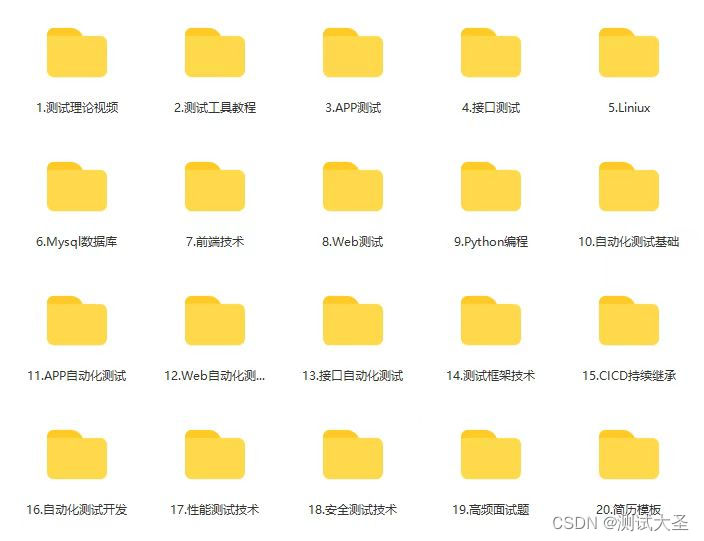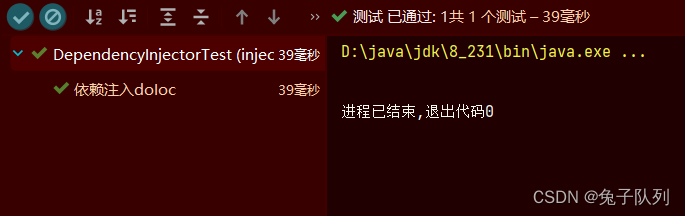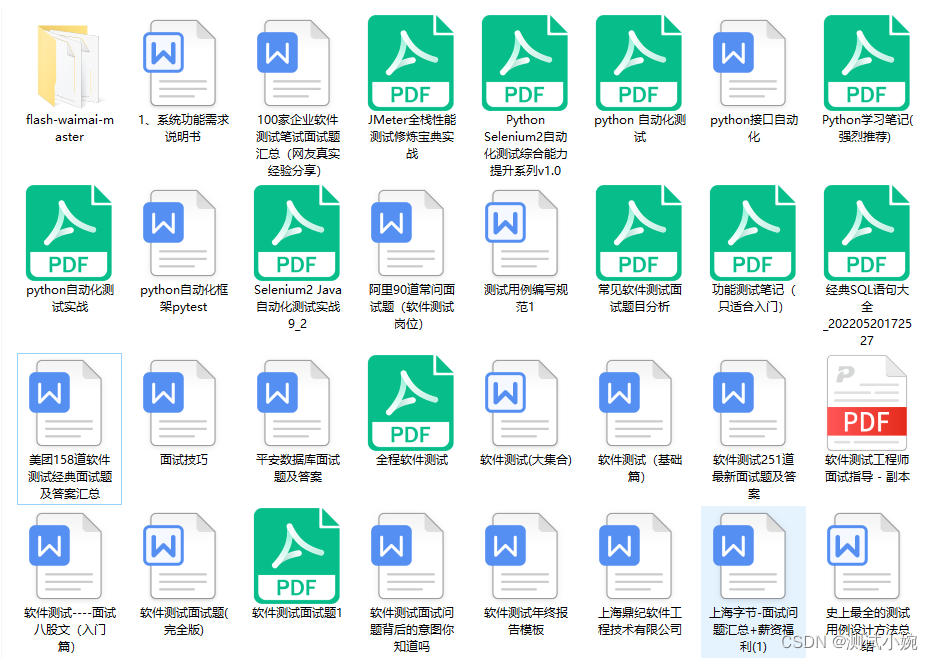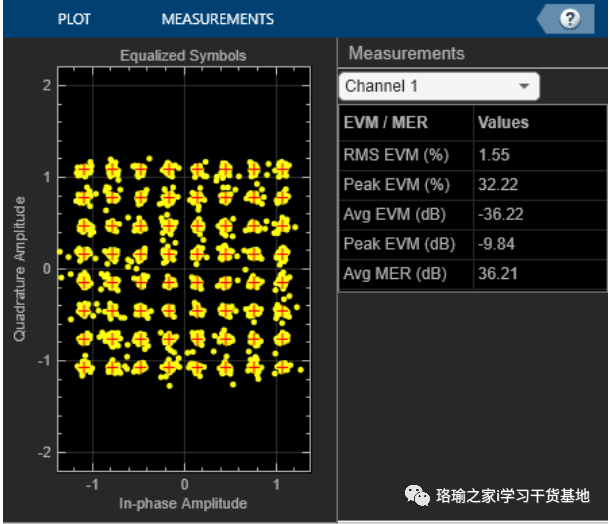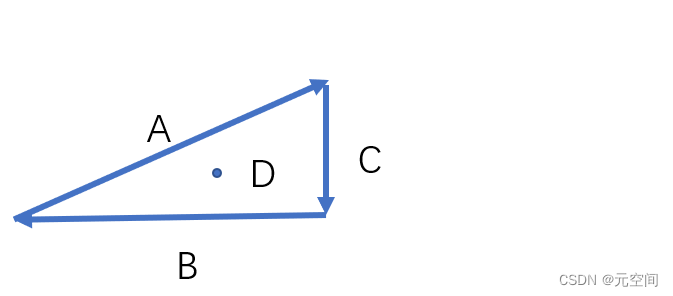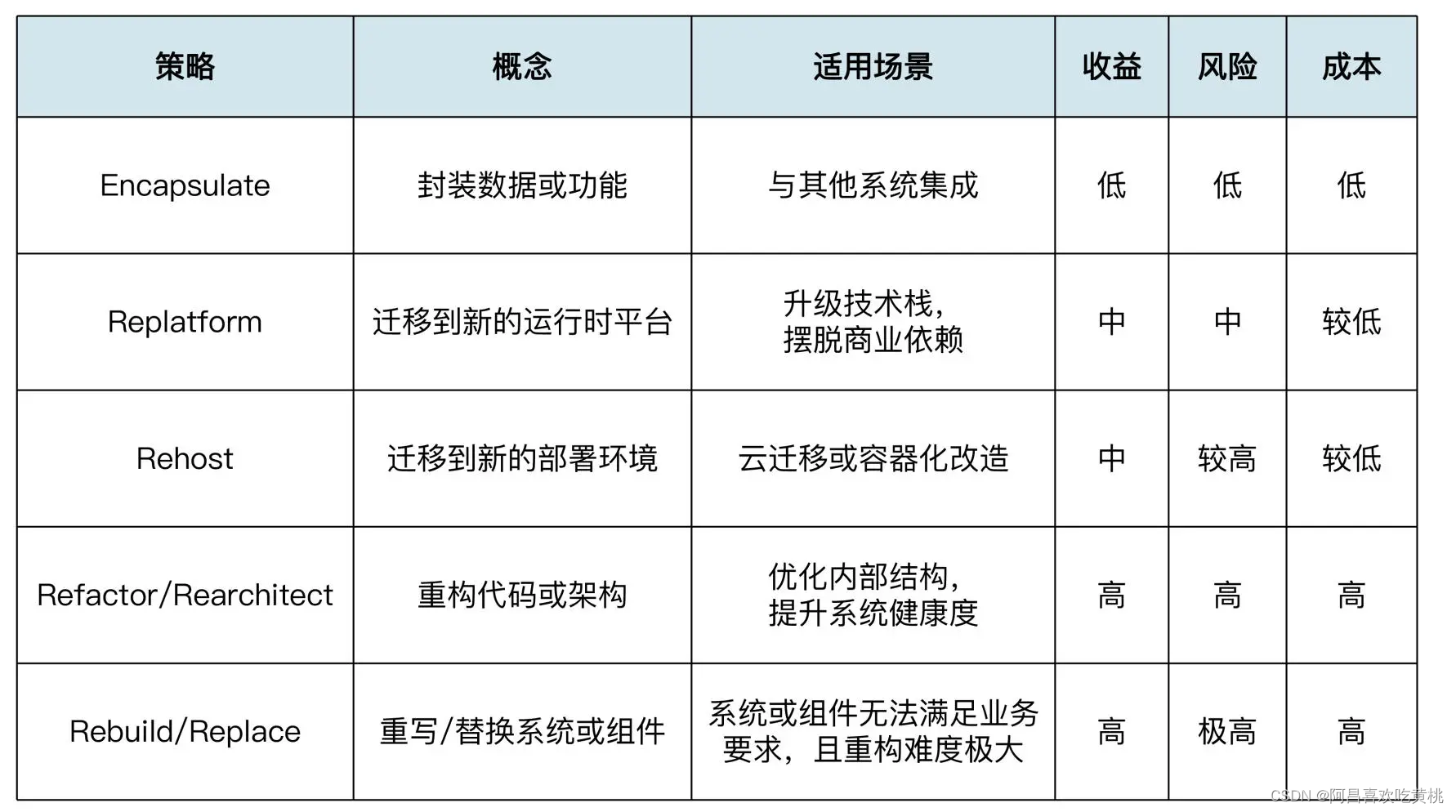1 VMware 跟 VirtualBox
在网络上可以看到很多对比的资料,比如这篇: VirtualBox 和 VMware的区别
VMware 分商业版跟非商业版,我们这里仅讨论非商业版,也就是 VMware Workstation Player,支持在 Linux、Windows、Mac OS 等系统上运行。
VirtualBox 则是 Oracle 的一个免费的开源虚拟化产品,支持在 Linux、Windows、Mac OS 等系统上运行。
两者功能都很强大,但由于其中对 DirectX 的支持是 VMware 比较好,因此我目前选择了 VMware Workstation Player。
2 创建Windows虚拟机
- 提前先下载个系统ISO映像文件
- 创建一个虚拟机

- 在虚拟机设置的CD/DVD(SATA)中选择ISO映像文件
- 启动虚拟机,开始安装系统
3 新建并切换到中文用户
为什么需要这么做?
在PC上的测试,经常要考虑的是非英文路径,我们目前以中文路径为考虑重点。那么就要至少覆盖到两种情况:
- 系统当前用户为中文用户,这样可以使得用户路径为中文路径。比如你在文件夹地址栏输入 %TEMP% 后跳转到的目录就是当前用户的临时目录。
- 运行的程序.exe位于中文路径下。
如何在电脑上新建并切换用户。可以参考微软官网:https://support.microsoft.com/zh-cn/windows/%E5%9C%A8%E7%94%B5%E8%84%91%E4%B8%8A%E6%B7%BB%E5%8A%A0%E6%88%96%E5%88%A0%E9%99%A4%E5%B8%90%E6%88%B7-104dc19f-6430-4b49-6a2b-e4dbd1dcdf32

4 Windows虚拟机使用过程的一些问题记录
4.1 共享文件夹等主机与虚拟机共享的问题
比如共享文件夹、复制粘贴内容、文件拖拽等功能,都需要单独安装 VMware Tools。
这个在左上角的"Player - 管理 - 安装 VMware Tools"可以完成操作。
4.2 提示"由于找不到 VCRUNTIME140.dll,无法继续执行代码。重新安装程序可能会解决此问题。"
虚拟机系统上缺少了一些依赖库,可以到微软官网下载,链接为:https://learn.microsoft.com/en-US/cpp/windows/latest-supported-vc-redist?view=msvc-170 ,一般来说现在安装的系统大多是X64,那么其下载位置如下图所示。

4.3 提示"DX11 feature level 10.0 is required to run the engine"
这个问题我是在使用 VirtualBox 的时候遇到的。后面看到 VMware 对DX的支持比较好,换了 VMware 之后,就没有这个问题了。